Word文档如何设置字体和字号
在日常使用word文档时,合理设置字体和字号能让文档更加美观、易读且富有专业性。以下就为大家详细介绍如何进行相关设置。
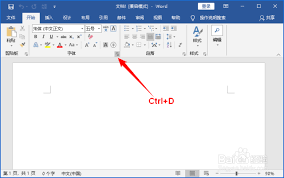
一、字体设置
1. 选择字体:打开word文档后,选中想要设置字体的文本内容。接着,在“开始”选项卡的“字体”组中,找到字体下拉菜单。这里面包含了众多不同风格的字体,如宋体、黑体、楷体、arial等。根据文档的主题和用途,选择合适的字体。例如,正式文件常用宋体,而一些设计类文档可能会选择更具个性的字体。
2. 更改字体样式:除了基本字体,还能通过字体组中的按钮来设置字体样式。比如加粗、倾斜、下划线等。这些样式可以突出重点内容,增强文本的表现力。选中需要设置样式的文本,点击相应按钮即可应用。
3. 调整字体颜色:点击“字体颜色”按钮,会弹出颜色选择框。从中挑选适合文档氛围的颜色。比如在一份关于自然风光的文档中,可能选择绿色系来体现生机;而商务报告则常用蓝色等稳重的颜色。
二、字号设置
1. 选择字号大小:同样在“开始”选项卡的“字体”组中,有字号的下拉菜单。字号的数值越大,字体越大。常见的字号有五号、小四、四号等。根据文本的重要性和排版需求来选择合适的字号。一般用较大的字号,如二号、三号,正文则常用小四、五号。
2. 调整字符间距:有时候为了让文本排版更紧凑或宽松,需要调整字符间距。在“字体”对话框中,切换到“高级”选项卡。在这里可以通过“字符间距”选项来微调间距值。比如将字符间距加宽或紧缩几个磅值,以达到理想的视觉效果。
三、快速应用格式
如果想要快速将设置好的字体和字号应用到其他文本,可以使用格式刷。选中已经设置好格式的文本,点击“开始”选项卡中的“格式刷”按钮。此时鼠标指针会变成一个小刷子形状,用它去刷想要应用相同格式的文本,即可快速复制格式。
通过熟练掌握word文档中字体和字号的设置方法,我们能够轻松打造出高质量、美观易读的文档。无论是撰写论文、制作报告还是设计宣传材料,合适的字体和字号都能为文档增色不少,提升其专业性和可读性。快来动手试试,让你的word文档焕然一新吧!
- 2025-05-25
- 2025-05-24
- 2025-05-24
- 2025-05-24
- 2025-05-24
- 2025-05-23
- 2025-05-23
- 2025-05-22
- 2025-05-22
- 2025-05-21
- 2025-05-20
- 2025-05-20
- 2025-05-20
- 2025-05-20
- 2025-05-19





